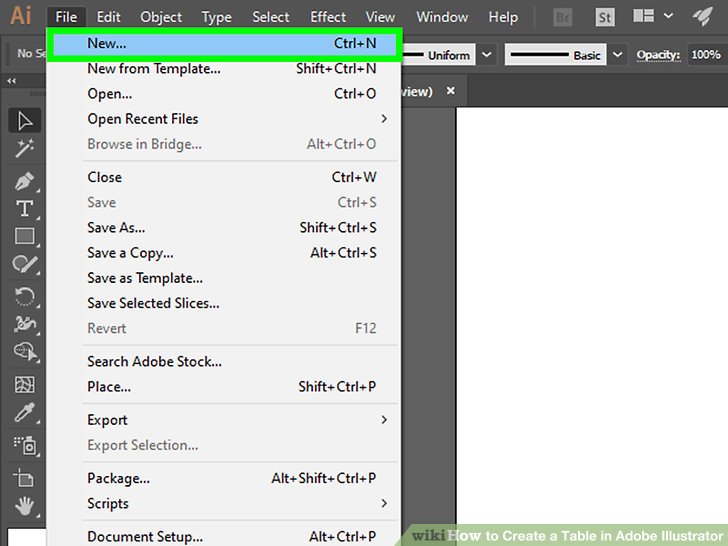نحوه ایجاد جدول در Adobe Illustrator
در این آموزش، یاد میگیرید چطور از اول یک جدول در نرمافزار Adobe Illustrator درست کنید. ابتدا یک مستطیل برای پایهٔ جدول رسم کنید. سپس آن را به چندین خانه، چه در عرض و چه در طول، تقسیم کنید. بعد از ساختن جدول، میتوانید هر خانه را به دلخواه رنگآمیزی کنید و با ابزار تایپ، متن مورد نظرتان را داخل آن بنویسید.
مراحل :
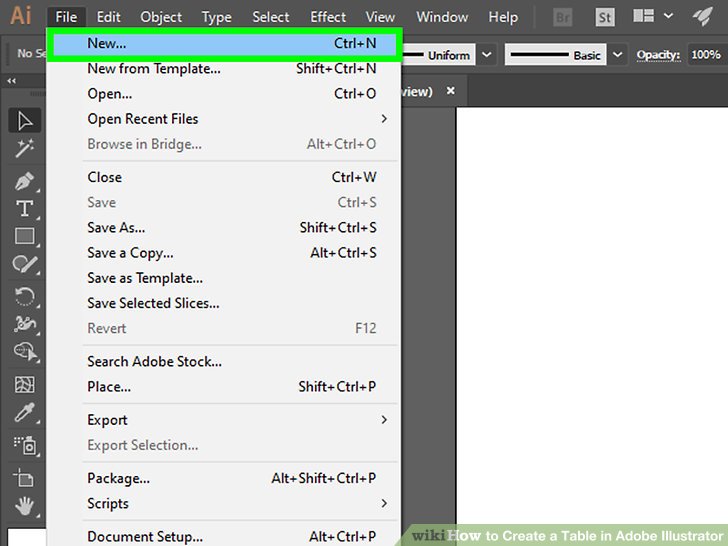
پروژه تازه
۱. فایلی را که قصد دارید تغییر دهید در نرمافزار Adobe Illustrator اجرا کنید. برای این کار میتوانید روی فایلی که قبلاً در کامپیوتر خود ذخیره کردهاید دو بار کلیک کنید. راه دیگر این است که اول برنامه Illustrator را باز کرده و سپس یک فایل جدید ایجاد کنید.
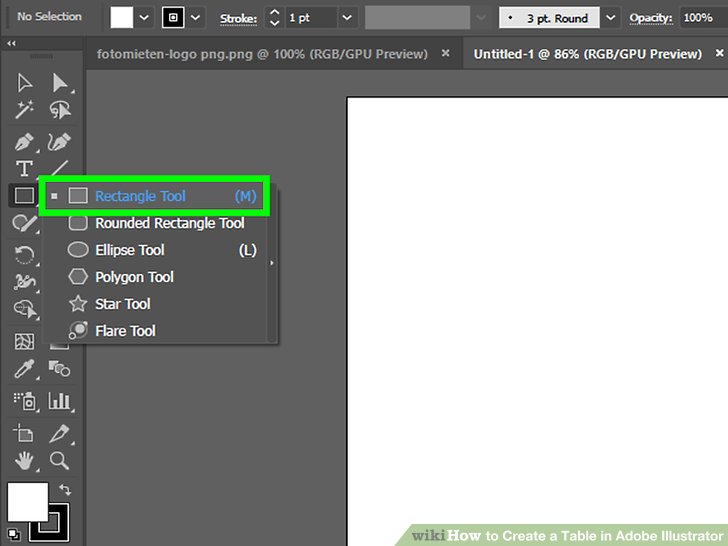
ابزار مستطیل
1. از نوار ابزار، گزینه «مستطیل» را انتخاب کنید. با این کار میتوانید یک شکل مستطیلی جدید در پروژه خود رسم کنید.
یک مستطیل بکشید که اندازههای کلی جدول شما را مشخص کند.
علاوه بر این، میتوانید کلید M کیبورد را فشار دهید تا سریع به ابزار مستطیل سوئیچ کنید.
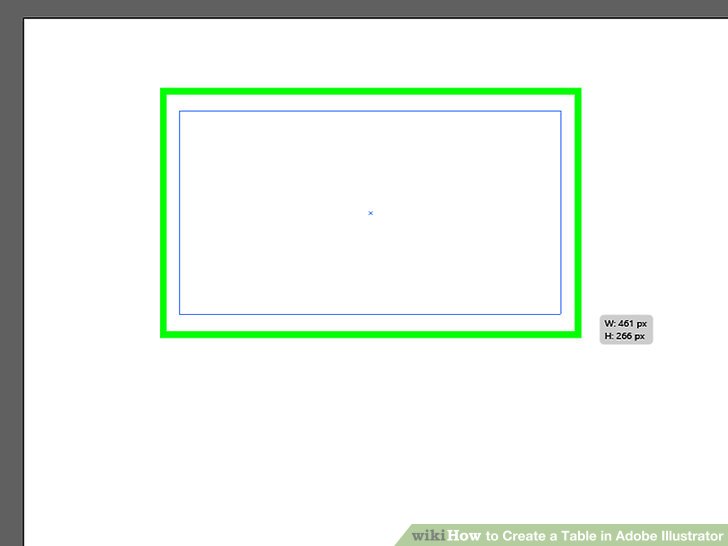
راهنمای رسم مستطیل
مرحله ۳: با کلیک و کشیدن، یک مستطیل جدید رسم کنید.
پس از رسم مستطیل، اندازههای آن در یک کادر کوچک در کنار شکل نمایش داده میشود.
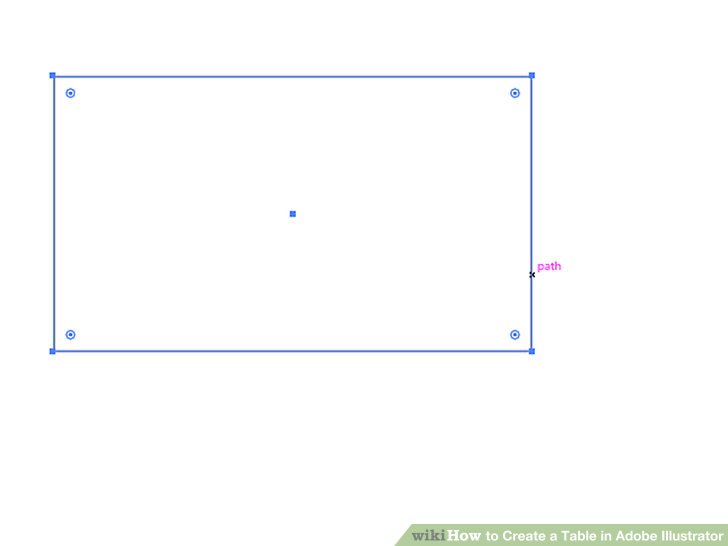
ساخت مستطیل
4. مطمئن شوید که شکل مستطیل انتخاب است. بعد از کشیدن مستطیل، روی جای دیگری از صفحه کلیک نکنید تا مطمئن بمانید که خود مستطیل در حالت انتخاب قرار دارد.
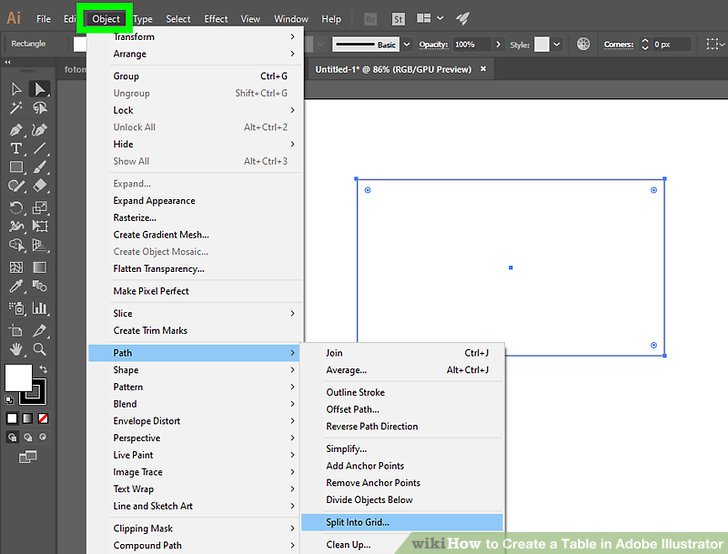
زبانه Object
5. در قسمت بالای صفحه، روی گزینهای به نام Object کلیک کنید. این گزینه برای کاربران ویندوز، در بالای پنجره برنامه Illustrator و برای دارندگان مک، در نوار سمت چپ بالای صفحه نمایش قرار دارد. پس از کلیک، یک لیست برای شما باز میشود.
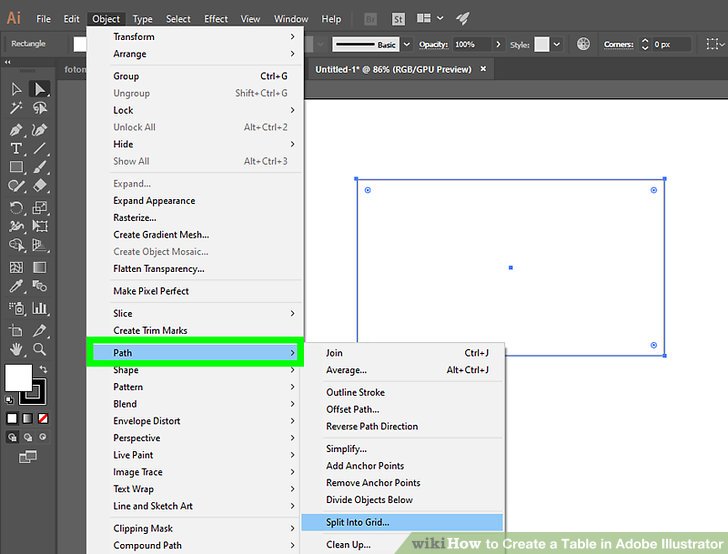
از منوی Object، گزینه Path را انتخاب کنید. با این کار یک منوی جدید برای شما باز میشود.
توصیه میکنیم این مطلب آموزش رفع مسدودی تلفن ثابت با کم ترین دردسر (قبل و بعد پرداخت) را حتماً بخوانید.
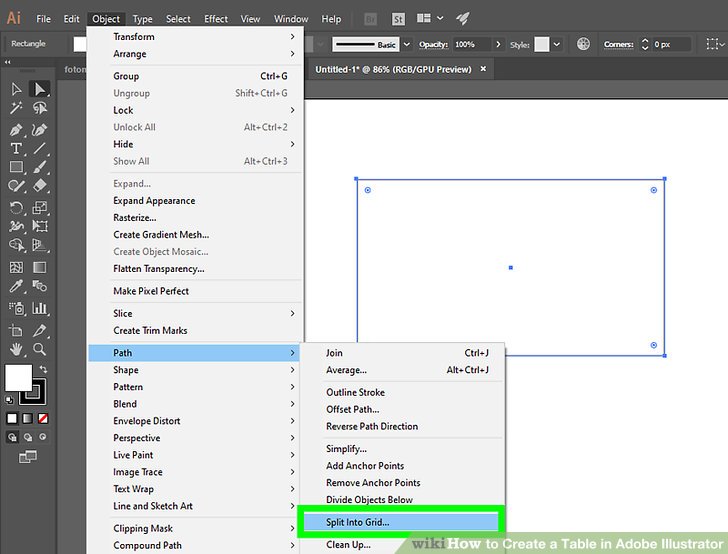
تقسیم به شبکه
7. از منوی مسیر، گزینه «تقسیم به شبکه» را انتخاب کنید. با این کار پنجرهای جدید باز میشود که به شما اجازه میدهد مستطیل را به تعداد قسمتهای مورد نظرتان تقسیم کنید و یک جدول بسازید.
مطمئن شوید که مستطیل در صفحه کار انتخاب شده باشد.
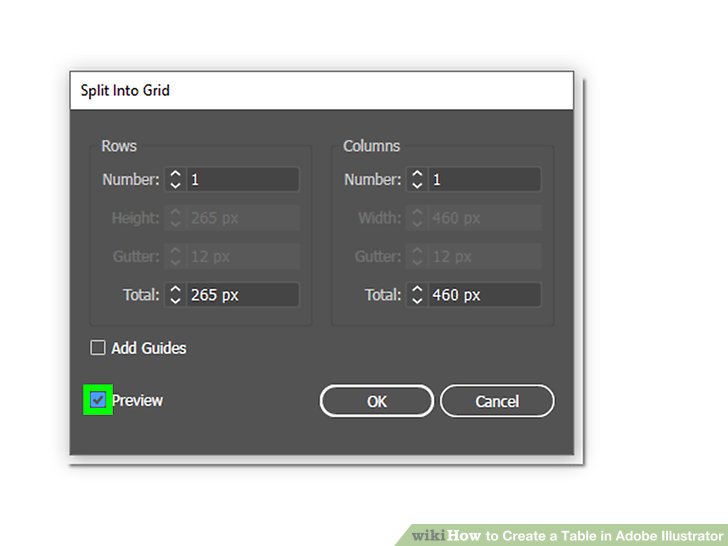
گزینه “Preview” را در منو انتخاب کنید. این گزینه در پایین پنجره “Split into Grid” قرار دارد.
پس از انتخاب این گزینه، میتوانید پیشنمایش جدولی که ساختهاید را در صفحه آرشیو ببینید.
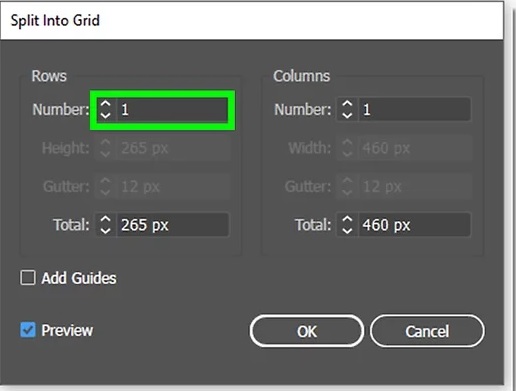
تعداد سطر و ستون
9. در قسمتهای مربوط به «ردیفها» و «ستونها»، تعداد سطرها و ستونهای مدنظرتان را در جدول بنویسید.
10. اگر میخواهید اندازه سطرها و ستونها را خودتان تنظیم کنید، میتوانید از گزینههای «ارتفاع» و «عرض» استفاده کنید. همچنین با انتخاب گزینه «فاصله» میتوانید فضای خالی بین خانههای جدول را بیشتر کنید.
11. در پنجره بازشده، روی دکمه تأیید کلیک کنید. حالا جدول شما دقیقاً به شکلی که میخواستید ساخته شده است.